¿Cómo redondear una fecha al día de la semana anterior o siguiente en Excel?
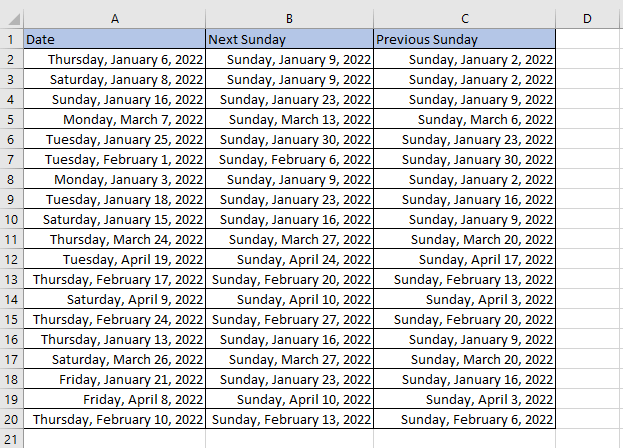
Redondear fecha al siguiente día de la semana específico
Redondear fecha al día de la semana anterior
 Redondear fecha al siguiente día de la semana específico
Redondear fecha al siguiente día de la semana específico
Por ejemplo, aquí para obtener el próximo domingo de las fechas en la columna A
1. Seleccione una celda donde desea colocar la fecha del próximo domingo, luego pegue o ingrese la siguiente fórmula:
=SI(MOD(A2-1,7)>7,A2+7-MOD(A2-1,7)+7,A2+7-MOD(A2-1,7))
2. Luego presione la tecla Enter para obtener el primer domingo siguiente, que se muestra como un número de 5 dígitos, luego arrastre el relleno automático hacia abajo para obtener todos los resultados.

3. Luego mantenga seleccionadas las celdas con la fórmula, presione Ctrl + 1 para mostrar el cuadro de diálogo Formato de celdas, luego en la pestaña Número, seleccione Fecha y elija un tipo de fecha de la lista de la derecha según sea necesario. Haga clic en Aceptar.

Ahora los resultados de la fórmula se han mostrado en formato de fecha.

Para obtener el siguiente otro día de la semana, utilice las siguientes fórmulas:
| Día de la semana | Fórmula |
| Domingo | =SI(MOD(A2-1,7)>7,A2+7-MOD(A2-1,7)+7,A2+7-MOD(A2-1,7)) |
| Sábado | =SI(MOD(A2-1,7)>6,A2+6-MOD(A2-1,7)+7,A2+6-MOD(A2-1,7)) |
| Viernes | =SI(MOD(A2-1,7)>5,A2+5-MOD(A2-1,7)+7,A2+5-MOD(A2-1,7)) |
| Jueves | =SI(MOD(A2-1,7)>4,A2+4-MOD(A2-1,7)+7,A2+4-MOD(A2-1,7)) |
| Miércoles | =SI(MOD(A1-1,7)>3,A1+3-MOD(A1-1,7)+7,A1+3-MOD(A1-1,7)) |
| ;Martes | =SI(MOD(A1-1,7)>2,A1+2-MOD(A1-1,7)+7,A1+2-MOD(A1-1,7)) |
| Lunes | =SI(MOD(A1-1,7)>1,A1+1-MOD(A1-1,7)+7,A1+1-MOD(A1-1,7)) |

Descubre la Magia de Excel con Kutools AI
- Ejecución Inteligente: Realiza operaciones en celdas, analiza datos y crea gráficos, todo impulsado por comandos simples.
- Fórmulas Personalizadas: Genera fórmulas adaptadas para optimizar tus flujos de trabajo.
- Codificación VBA: Escribe e implementa código VBA sin esfuerzo.
- Interpretación de Fórmulas: Comprende fórmulas complejas con facilidad.
- Traducción de Texto: Supera las barreras del idioma dentro de tus hojas de cálculo.
 Redondear fecha al día de la semana anterior específico
Redondear fecha al día de la semana anterior específico
Por ejemplo, aquí para obtener el domingo anterior de las fechas en la columna A
1. Seleccione una celda donde desea colocar la fecha del próximo domingo, luego pegue o ingrese la siguiente fórmula:
=A2-DIASEM(A2,2)
2. Luego presione la tecla Enter para obtener el primer domingo siguiente, luego arrastre el relleno automático hacia abajo para obtener todos los resultados.

Si desea cambiar el formato de fecha, mantenga seleccionadas las celdas con la fórmula, presione Ctrl + 1 para mostrar el cuadro de diálogo Formato de celdas, luego en la pestaña Número, seleccione Fecha y elija un tipo de fecha de la lista de la derecha según sea necesario. Haga clic en Aceptar.

Ahora los resultados de la fórmula se han mostrado en formato de fecha.

Para obtener el día de la semana anterior, utilice las siguientes fórmulas:
| Día de la semana | Fórmula |
| Domingo | =A2-DIASEM(A2,2) |
| Sábado | =SI(DIASEM(A2,2)>6,A2-DIASEM(A2,1),A2-DIASEM(A2,2)-1) |
| Viernes | =SI(DIASEM(A2,2)>5,A2-DIASEM(A2,2)+5,A2-DIASEM(A2,2)-2) |
| Jueves | =SI(DIASEM(A2,2)>4,A2-DIASEM(A2,2)+4,A2-DIASEM(A2,2)-3) |
| Miércoles | =SI(DIASEM(A2,2)>3,A2-DIASEM(A2,2)+3,A2-DIASEM(A2,2)-4) |
| ;Martes | =SI(DIASEM(A2,2)>2,A2-DIASEM(A2,2)+2,A2-DIASEM(A2,2)-5) |
| Lunes | =SI(DIASEM(A2,2)>1,A2-DIASEM(A2,2)+1,A2-DIASEM(A2,2)-6) |
Potente Asistente de Fecha y Hora |
| La función Asistente de Fecha y Hora de Kutools para Excel permite agregar/restar fácilmente fechas y horas, calcular la diferencia entre dos fechas y calcular la edad basada en el cumpleaños. ¡Haga clic para probar gratis! |
| Kutools para Excel: con más de 200 complementos útiles para Excel, pruébelos gratis sin limitaciones. |
Las mejores herramientas de productividad para Office
Mejora tu dominio de Excel con Kutools para Excel y experimenta una eficiencia sin precedentes. Kutools para Excel ofrece más de300 funciones avanzadas para aumentar la productividad y ahorrar tiempo. Haz clic aquí para obtener la función que más necesitas...
Office Tab incorpora la interfaz de pestañas en Office y facilita mucho tu trabajo
- Habilita la edición y lectura con pestañas en Word, Excel, PowerPoint, Publisher, Access, Visio y Project.
- Abre y crea varios documentos en nuevas pestañas de la misma ventana, en lugar de hacerlo en ventanas separadas.
- ¡Aumenta tu productividad en un50% y reduce cientos de clics de ratón cada día!
Todos los complementos de Kutools. Un solo instalador
El paquete Kutools for Office agrupa complementos para Excel, Word, Outlook y PowerPoint junto con Office Tab Pro, ideal para equipos que trabajan en varias aplicaciones de Office.
- Suite todo en uno: complementos para Excel, Word, Outlook y PowerPoint + Office Tab Pro
- Un solo instalador, una licencia: configuración en minutos (compatible con MSI)
- Mejor juntos: productividad optimizada en todas las aplicaciones de Office
- Prueba completa de30 días: sin registro ni tarjeta de crédito
- La mejor relación calidad-precio: ahorra en comparación con la compra individual de complementos